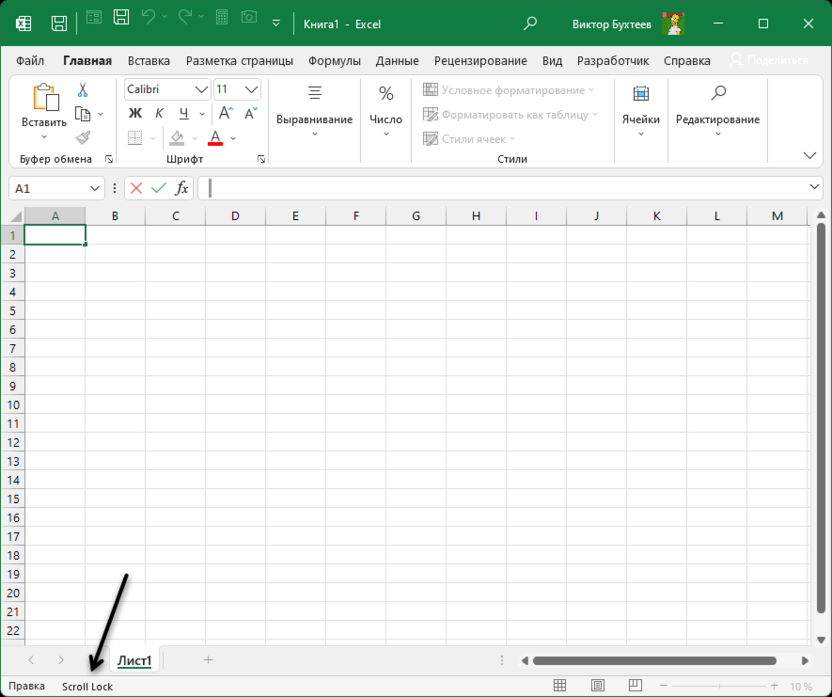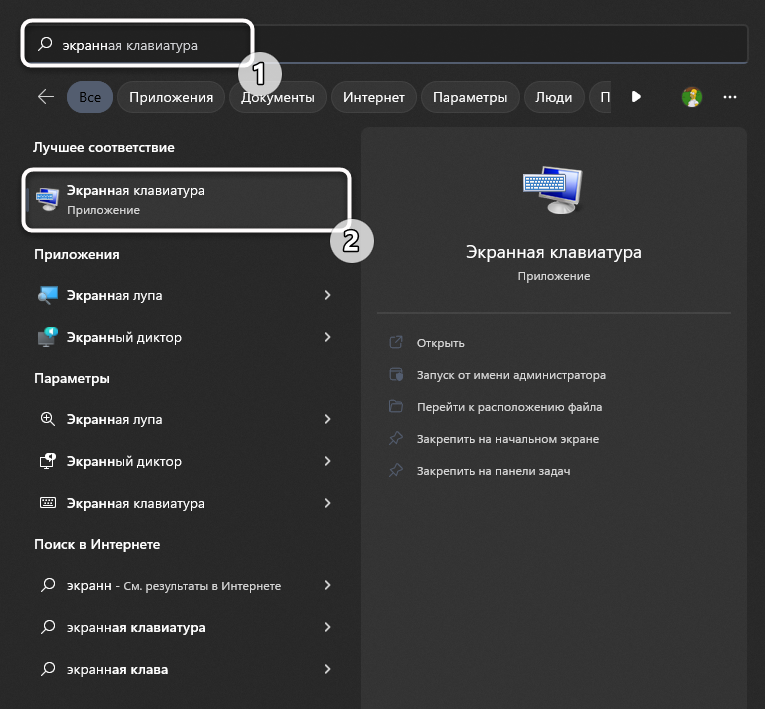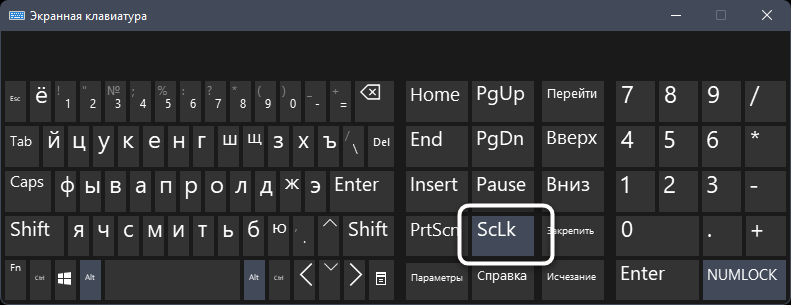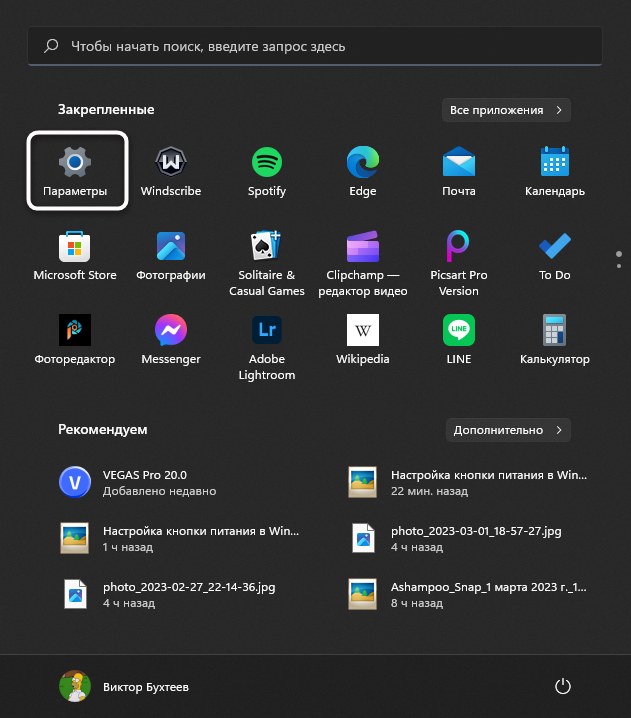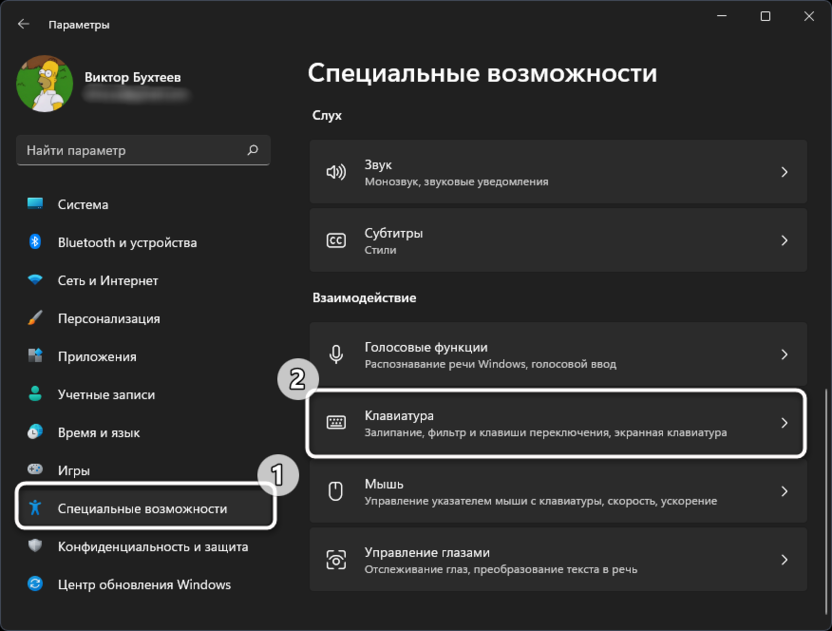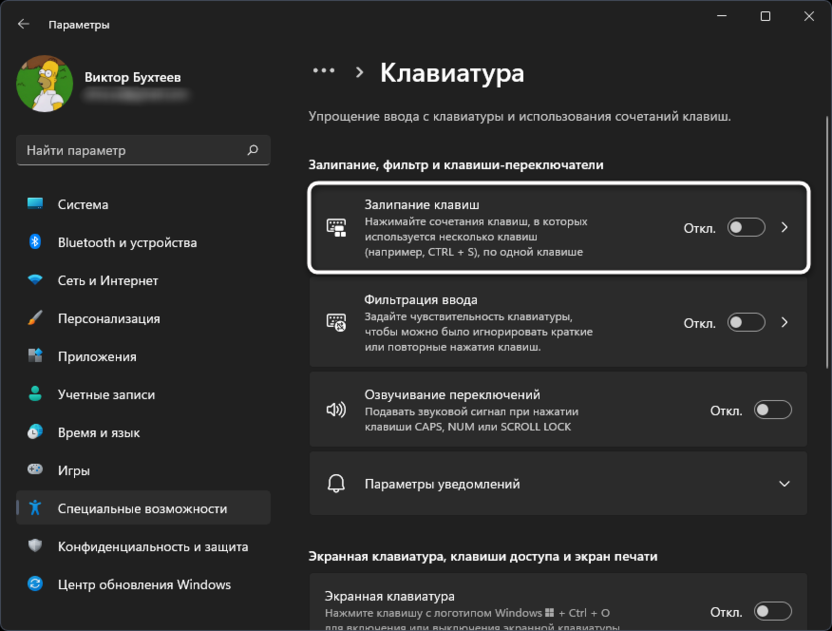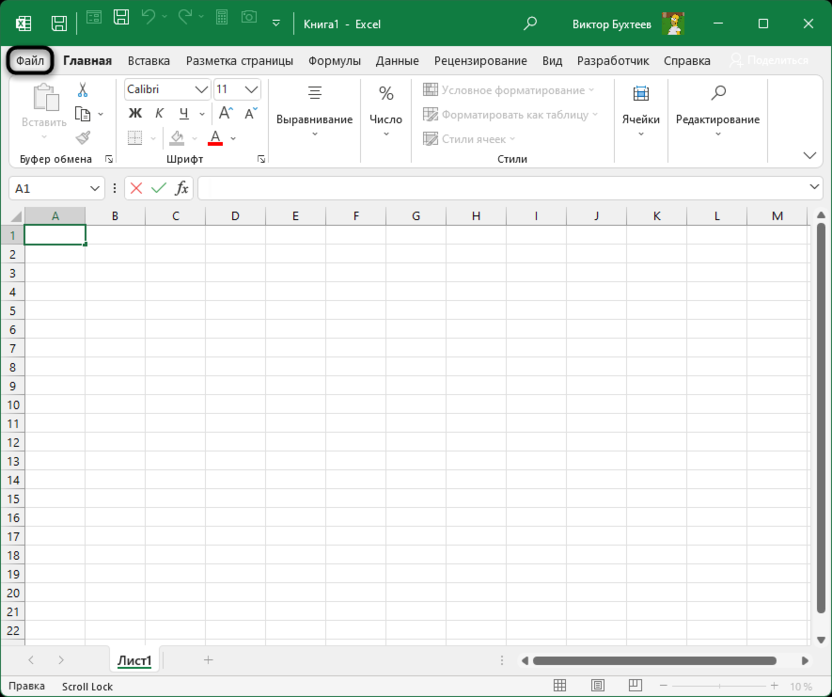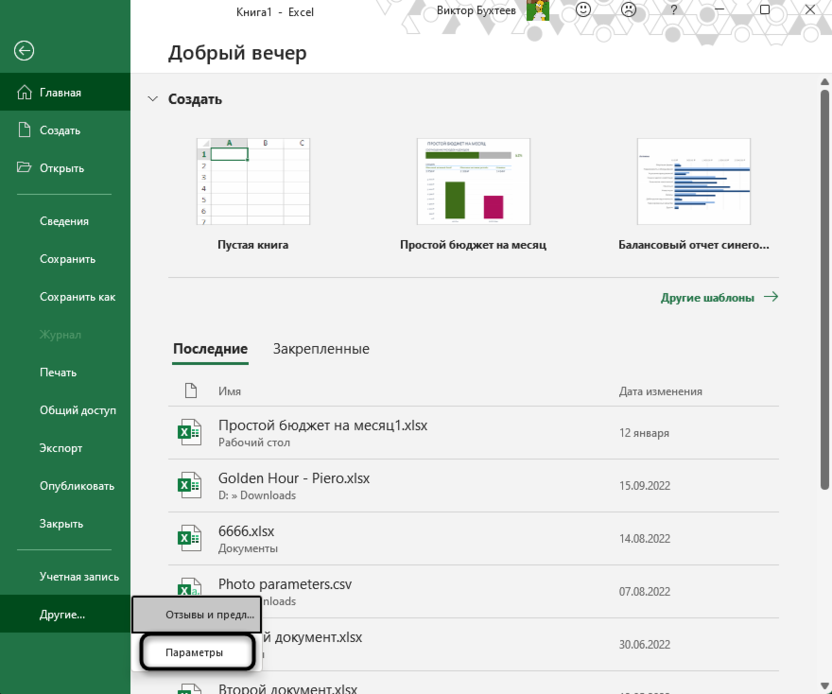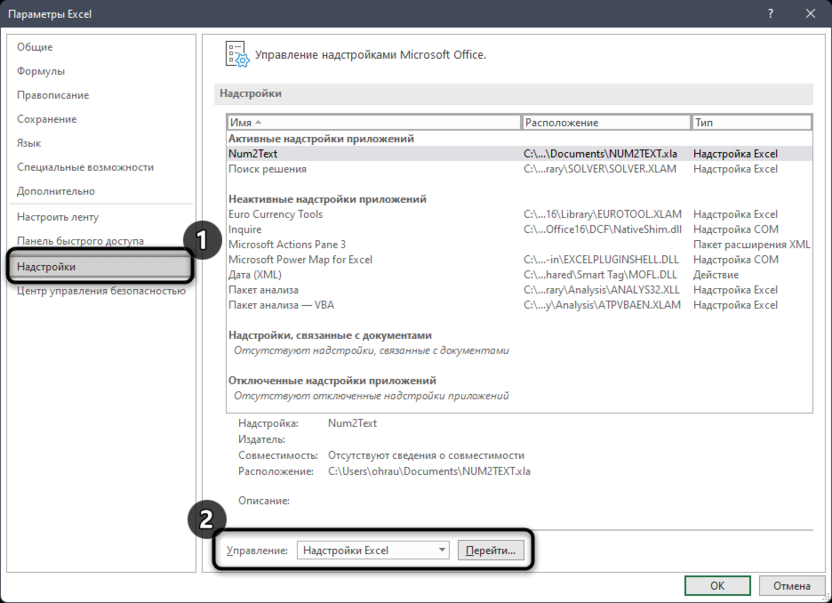|
Клавиатура в EXCELL не печатает текст |
||||||||
Ответить |
||||||||
Ответить |
||||||||
Ответить |
||||||||
Ответить |
Excel не пишет в ячейке? Уберите защиту листа, проверьте правильность ввода данных, разрешите запись напрямую или запретите выполнение макросов. Также проверьте цвет шрифта и отключите Num Lock при наборе цифр. Ниже подробно рассмотрим, в чем могут быть причины подобной неисправности, и как ее решить своими силами.
Причины, почему Excel не пишет
Для начала нужно понимать, почему не пишется в Экселе, и чем может быть обусловлена подобная проблема. Условно выделяется несколько причин:
- лист защищен, из-за чего в ячейке Excel ничего не пишет;
- установлена проверка данных;
- запрещен непосредственный ввод;
- имеется код, который запрещает изменения;
- нажат NumLock;
- установлен белый шрифт и т. д.
Выше рассмотрены главные причины, почему в Эксель не пишет, что позволяет сделать вывод по дальнейшим шагам для исправления проблемы.
Что делать, если Эксель не пишет
Выделяется несколько шагов, как действовать для восстановления работоспособности Excel. Здесь многое зависит от проблемы.
Уберите защиту листа
Наиболее распространенное объяснение, почему не пишет в Экселе — защита листа. При попытке внести изменения в ячейку программа информирует пользователя о невозможности это сделать. В сообщении указано факт защиты от изменений, а также рекомендации по снятию опции. Если при попытке сделать запись, ничего не пишет, пройдите такие шаги:
- Перейдите в раздел «Рецензирование».
- Жмите «Снять защиту с листа».
Для снятия защиты может потребоваться пароль, ведь при его отсутствии могут возникнуть трудности.
Уберите проверку данных
Еще одно объяснение, почему вдруг ничего не пишет в Excel — установка проверки данных в программе. Возможности софта позволяют включать такую опцию. Если она активна, отредактировать сведения выйдет, а вот ввести новую информацию с помощью кнопки «Ввод» уже не получится. В таком случае выпадает сообщение с информацией, что введенное значение неверно.
Для обхода такой ошибки необходимо ввести правильный параметр, убрать проверку сведений или копировать другую ячейку и скопировать в ту, в которую не пишет. Наиболее правильный шаг — ввод корректного параметра, ведь при наличии проверки в Excel работают специальные алгоритмы, которые будут некорректно выполнять функции при несоблюдении правила ввода данных.
Чтобы отключить проверку, сделайте следующее:
- Выделите необходимые ячейки.
- Перейдите в раздел «Данные».
- Войдите в «Проверка данных».
- В поле «Тип …» установите «Любое значение».
- Подтвердите действие.
Проверьте возможность ввода сведений напрямую
Наиболее редкой является причина, когда в Эксель не вводятся цифры / буквы из-за запрета редактирования. В таком случае вносить изменения напрямую не получится, но через строку это действие вполне можно реализовать без каких-либо ограничений.
Для решения проблемы Excel нужно проверить ряд настроек. При этом подходы отличаются в зависимости от версии программы, поэтому рассмотрим разные варианты.
В 2003-м Excel сделайте следующее:
- Зайдите в «Сервис» и «Параметры».
- Перейдите в категорию «Правка».
- Поставьте отметку в поле «Правка прямо в ячейке».
Если в вашем распоряжении Эксель 2007, сделайте следующие шаги:
- Кликните на кнопку «Офис».
- Зайдите в «Параметры Excel».
- Войдите в категорию «Дополнительно».
- Установите отметку «Разрешить редактирование в ячейках».
При пользовании 2010-й версией пройдите такие этапы:
- Войдите в «Файл», а после «Параметры».
- Кликните на «Дополнительно».
- Поставьте флажок в поле «Разрешить редактирование в …».
После этого проверьте, пишет что-либо Excel или нет.
Запретите выполнение макросов
Следующая причина, почему Эксель не пишет в ячейке — наличие в файле кода, запрещающего редактирование / изменение информации в ячейках. Как правило, эти коды позволяют вносить сведения в ячейки, но после нажатия на «Ввод» возвращают прошлую запись. Параллельно может появляться сообщение с информацией о запрете внесения этих данных. Код находится в модуле листа и может иметь разных вид. В нем обязательно есть запись, что на этом листе запрещено изменять сведения в ячейках Excel.
Если софт не пишет по этой причине, для обхода защиты запретите выполнение макросов и запустите файл еще раз. Как вариант, перейдите в модуль листа и избавьтесь от всех кодов. Для запрета выполнения макросов нужно перейти в настройки, а сам алгоритм действий зависит от версии программы.
Для 2003-го Excel сделайте следующее:
- Войдите в «Сервис», а после «Безопасность».
- В разделе «Уровень макросов «Высокий» внесите изменения.
В 2007-й версии сделайте следующее:
- Кликните на кнопку «Офис».
- Перейдите в «Центр управления безопасностью».
- Кликните на «Параметры центра управления безопасностью».
- Войдите в «Параметры макросов».
- Жмите на «Отключить все макросы без уведомления».
В Excel 2010 и выше пройдите такие шаги:
- Кликните на Файл и «Параметры».
- Войдите в «Центр управления безопасностью».
- Жмите на «Параметры центра управления безопасностью».
- Перейдите в «Параметры макросов».
- Выберите «Отключить все макросы без уведомления».
После внесения параметров перезапустите Excel и проверьте, пишет что-либо в ячейке или нет. Как только изменения вступили в силу, все должно быть нормально.
Проверьте факт включения NumLock
В ситуации, когда в Экселе не вводятся цифры, причиной может быть включение NumLock, который переводит управление на дополнительное поле. Для решения проблемы просто нажмите кнопку еще раз.
Гляньте на цвет шрифта
Некоторые пользователи жалуются, что Excel не пишет в ячейке. По факту все нормально, но текст / цифры не видно из-за светлого цвета шрифта. Он может сливаться с фоном, из-за чего кажется, что в поле ничего нет. Для решения вопроса просто измените цвет на черный.
Зная, почему Excel не пишет в ячейке, и как исправить ситуацию, вы сможете быстро вернуть работоспособность программе. В комментариях расскажите, какие еще решения могут быть эффективны.
Отличного Вам дня!
Не работает клавиатура в экселе
Daniil Клавиатуры 844 просмотра Вопрос задан 1 год назад
Ответов на вопрос: 47

Дополните:
-как давно возникла Ваша проблема;
-какие Ваши действия предшествовали появлению Вашей проблемы;
-какие сторонние Надстройки установлены в Excel и пробовали ли Вы их отключать;
-пробовали ли Вы выполнить «Восстановление по сети», руководствуясь статьёй «Пошаговый порядок установки, восстановления, переустановки, удаление».

Дополните:
-как давно возникла Ваша проблема;
-какие Ваши действия предшествовали появлению Вашей проблемы;
-какие сторонние Надстройки установлены в Excel и пробовали ли Вы их отключать;
-пробовали ли Вы выполнить «Восстановление по сети», руководствуясь статьёй «Пошаговый порядок установки, восстановления, переустановки, удаление».
Проблеме полгода, появилась сразу же после установки системы и офиса.
Проблема обычно возникает при переходе на следующую ячейку.
Надстроек нет никаких.
Восстановление делать пробовал, не помогает.
На компьютере кроме офиса и драйверов больше ничего не установлено.

Дополните, все ли обновления установлены для Операционной Системы и установленного пакета Office 2013. И, повторяется ли данная проблема, при запуске Excel в сейвовом режиме.

Обновления стоят все и для ОС, и для офиса.
Ошибка есть и в сейвовом режиме.
Она появляется насколько я заметил, если открыто более одного файла и симптомы похожи как-будто курсор перескакивает в поле формулы на другой какой-либо открытой книге.

Внимательно изучите статью «Проблемы производительности и отображения в клиентских приложениях Office 2013».

Изучил.
Всё делал, результатов не дало.

У Вас, при переходе на следующую ячейку, в этой ячейке выполняется выбор из Списка значений?
Если выполняется, то проверьте, возможно что нарушен «Источник данных».

Нет ничего не выполняется.
Повторюсь, что excel перестает реагировать на клавиатуру совсем, мышкой можно выделять ячейки но, скролить лист колесом нельзя.
Так же иногда он непроизвольно при смене ячейки переключается на другую книгу (ctrl и другие клавиши не зажаты сейчас)

К сожалению, воспроизвести ошибку озвученную Вами, пока не удаётся. Наберитесь терпения, подумайте, возможно, что Вы что то упускаете из своего вопроса.

Уж как полгода думаю. Проблема не новая, но в интернете к сожалению тяжело ищется.
Вот например, у человека одно и то же, но 2008 году http://www.mrexcel.com/forum/excel-questions/345218-cannot-enter-text-cell-unless-double-click.html

Дополните:
-как давно возникла Ваша проблема;
-какие Ваши действия предшествовали появлению Вашей проблемы;
-какие сторонние Надстройки установлены в Excel и пробовали ли Вы их отключать;
-пробовали ли Вы выполнить «Восстановление по сети», руководствуясь статьёй «Пошаговый порядок установки, восстановления, переустановки, удаление».

Дополните:
-как давно возникла Ваша проблема;
-какие Ваши действия предшествовали появлению Вашей проблемы;
-какие сторонние Надстройки установлены в Excel и пробовали ли Вы их отключать;
-пробовали ли Вы выполнить «Восстановление по сети», руководствуясь статьёй «Пошаговый порядок установки, восстановления, переустановки, удаление».
Проблеме полгода, появилась сразу же после установки системы и офиса.
Проблема обычно возникает при переходе на следующую ячейку.
Надстроек нет никаких.
Восстановление делать пробовал, не помогает.
На компьютере кроме офиса и драйверов больше ничего не установлено.

Дополните, все ли обновления установлены для Операционной Системы и установленного пакета Office 2013. И, повторяется ли данная проблема, при запуске Excel в сейвовом режиме.

Обновления стоят все и для ОС, и для офиса.
Ошибка есть и в сейвовом режиме.
Она появляется насколько я заметил, если открыто более одного файла и симптомы похожи как-будто курсор перескакивает в поле формулы на другой какой-либо открытой книге.

Внимательно изучите статью «Проблемы производительности и отображения в клиентских приложениях Office 2013».

Изучил.
Всё делал, результатов не дало.

У Вас, при переходе на следующую ячейку, в этой ячейке выполняется выбор из Списка значений?
Если выполняется, то проверьте, возможно что нарушен «Источник данных».

Нет ничего не выполняется.
Повторюсь, что excel перестает реагировать на клавиатуру совсем, мышкой можно выделять ячейки но, скролить лист колесом нельзя.
Так же иногда он непроизвольно при смене ячейки переключается на другую книгу (ctrl и другие клавиши не зажаты сейчас)

К сожалению, воспроизвести ошибку озвученную Вами, пока не удаётся. Наберитесь терпения, подумайте, возможно, что Вы что то упускаете из своего вопроса.

Уж как полгода думаю. Проблема не новая, но в интернете к сожалению тяжело ищется.
Вот например, у человека одно и то же, но 2008 году http://www.mrexcel.com/forum/excel-questions/345218-cannot-enter-text-cell-unless-double-click.html


крошки из нее вытряхни. соком-кефиром не залила случаем? ! если клава сдохнет-покупается следующая, это закон сохранения клав в природе.

Похоже что дело в железе, в смысле в клавиатуре или в самом компе. Не думаю, что это вирус. Проверьте соединение клавиатуры с компьютером, если это не будет эффективно, найдите возможность попробовать другую клавиатуру, тогда всё прояснится.


наиболее вероятно, заело кнопочку win (та что с флажком) . Попробуйте на другом пк понажимать win+R, win+e, если похоже, то так и есть.. . чтобы полностью исключить вирусы отнесите клавиатуру к другому компу

вот пунто свитч у тебя ж стоит? и что ни разу не промазывал по браку и не нажимал скролл? или эксель для тебя редкое приложение?

клавиша scroll Lock — Спасибо, кто подсказал!!!! Лет 10 была эта проблема

я через электронную клавиатуру нажала на эту кнопку и все стало работать ( scroll Lock).

Благодарю за помощь ребята. Наташка, особенно спасибо =)


а если нет кнопки scroll Lock

Спасибо!!! Просто спасение





Спасибо, очень помогли =)




Открой клаву и почисти от пыли.!

у меня было так же, причем не работала стрелка именно как прокрутка вверх вниз.. оказалось у меня установлено неск расширений. в хром это Настройки—-Расширения, попробуйте поудалять не нужные

отключите клавишу scroll lock :)))

отключите клавишу scroll lock :)))

отключите клавишу scroll lock :)))

отключите клавишу scroll lock :)))

Добавить ответ на вопрос
Информация о вопросе
Сколько ответов на вопрос?
На вопрос «Не работает клавиатура в экселе» 47 ответов.
Кто задал этот вопрос?
Вопрос задал Daniil в категории Клавиатуры.
Когда задали этот вопрос «Не работает клавиатура в экселе»?
Вопрос задали 1 год назад.
Для навигации в Microsoft Excel рекомендуется использовать стрелки на клавиатуре. Это избавляет от необходимости брать в руки мышь и экономит время при наборе данных. Однако некоторые юзеры могут заметить проблему в работе стрелок, когда они не отзываются или происходит какое-то переключение между пунктами на верхней панели вместо обычных действий с ячейками. Специально для таких ситуаций я подготовил три метода решения, каждый из которых может оказаться полезным для определенных пользователей.
Отключение Scroll Lock
Если на клавиатуре включена функция Scroll Lock, действия стрелок в Microsoft Excel будут блокироваться, также возможны проблемы с откликом. Поэтому вам для начала понадобится проверить, активна ли данная функция, и если да, то отключить ее любым удобным для вас методом.
-
В самом Экселе на нижней панели вы должны заметить надпись «Scroll Lock». Если она есть, значит данная функция включена и стоит ее деактивировать.
-
Вы можете нажать клавишу с соответствующей маркировкой на вашей клавиатуре. Обычно она называется «Scroll», «SCRLK» или имеет полное название «Scroll Lock» в зависимости от модели периферии. Если надпись в программе пропала, можете приступать к проверке стрелок на клавиатуре.
-
Если такой вариант отключения вам не подходит или вы не можете найти нужную клавишу на клавиатуре, откройте «Пуск», напишите «Экранная клавиатура» и запустите данное приложение.
-
В нем вы увидите, что «ScLk» подсвечена серым цветом, что означает активность данной функции. Нажмите по ней левой кнопкой мыши для отключения.
В случае действенности данного метода просто запомните, что в самой программе можно узнать, включен ли Scroll Lock и быстро его отключить для возвращения нормальной работы стрелок на клавиатуре. Если метод не помог, переходите к следующим разделам статьи.
Комьюнити теперь в Телеграм
Подпишитесь и будьте в курсе последних IT-новостей
Подписаться
Отключение залипания клавиш
Еще одна возможная причина проблем с работой стрелок – включенная функция залипания клавиш. При этом она даже не обязательно должна сработать, чтобы заблокировать действие стрелок в софте. Поэтому я рекомендовал бы отключить залипание и проверить, поможет ли это исправить ситуацию.
-
Откройте «Пуск» и перейдите в «Параметры».
-
На панели слева выберите раздел «Специальные возможности» и перейдите к категории «Клавиатура».
-
Найдите функцию «Залипание клавиш» и передвиньте переключатель в состояние «Откл.», после чего приступайте к проверке стрелок в Экселе.
Проверка надстроек в Microsoft Excel
Завершающий метод больше связан с изменениями, которые пользователи сами могли внести в работу Эксель, из-за чего стрелки и перестали работать. Могли быть созданы или загружены надстройки, влияющие на горячие клавиши или навигацию по таблице. Нужно посмотреть их список и отключить подозрительные или даже все, чтобы проверить, как это скажется на работе стрелок.
-
Если вы находитесь сейчас в книге, на верхней панели нажмите по вкладке «Файл».
-
Далее перейдите в «Параметры».
-
Выберите раздел «Надстройки» и щелкните по «Перейти», чтобы отобразить список всех записей.
-
Отключите все или только подозрительные, сняв галочки с пунктов. Обязательно перезапустите программу, чтобы изменения вступили в силу, затем проверьте работу стрелок.
Это были основные методы, которые позволяют решить проблемы с неработающими стрелками клавиатуры в Excel. Если ничего из предложенного вам не помогло, попробуйте переустановить софт, предварительно проверив расположение своих книг, чтобы их сохранить. Иногда это позволяет исправить критические ошибки или неправильные настройки и вернуть работоспособность электронных таблиц на прежний уровень.
Довольно простая программа по вводу и переключению языков на планшетном компьютере значительно облегчает пользователю процесс работы, общения по сети, а также игры и серфа в Интернете. Однако в процессе использования экранной клавиатуры могут возникать проблемы. И в этом случае владельцы устройства пытаются понять, почему не работает клавиатура на планшете. На этот вопрос дают ответы и пояснения гуру отрасли.
Не работает экранная клавиатура на планшете: возможные причины
Среди наиболее частых проблем некорректной или полного отказа работы экранной клавиатуры являются:
- Некорректная работа программы.
- Сбой программного обеспечения.
Оба варианта требует особенного подхода к решению проблемы.
Некорректная работа языкового приложения
Она может заключать в том, что экранная клавиатура совсем не появляется или не отвечает на команды пользователя. Чтобы решить проблему, следует:
- Открыть настройки и найти языковое приложение.
- Нажать кнопку «Очистить данные», остановить работу программы и очистить кэш.
- Перезапустить планшет.
После таких действий в большинстве случаев программа выполняет свои функции, восстанавливает нормальную работу. Если же этого не произошло, нужно искать другие пути решения языковой проблемы.
Сбой программного обеспечения
Он может произойти после установки нового приложения, которое вступило в конфликт с софтом. Иногда вредоносные коррективы в программу вносят вирусы, которые можно «подцепить» в сети. Чтобы избавиться от них, нужно установить антивирусную программу на мобильное устройство и удалить вредоносные программы. А чтобы решить проблему с электронной (экранной) клавиатуры, нужно:
- Зайти в настройки планшета.
- Открыть вкладку «Язык».
- Нажать «Способы ввода».
- Убедиться, что напротив необходимой клавиатуры стоит галочка (она должна быть активной).
Все эти действия должны помочь решить проблему. Если же этого не произошло, придется переустанавливать языковую программу. Их в сети существует немало, в том числе современные интеллектуальные (с голосовым набором, возможность прописывать буквы на экране планшета) и самые простые.